В этой статье мы поговорим о том, что такое системная ошибка 67, которая не позволяет найти имя сети, и что мы можем сделать, чтобы ее исправить. Как мы увидим, это может происходить по разным причинам. Но мы также можем принять во внимание некоторые решения, чтобы он работал правильно и чтобы этот досадный сбой не сбил нас с толку. Windows.

Почему у меня появляется системная ошибка 67?
Обычно эта проблема возникает из-за ошибки с драйверы сетевой карты . Они могут быть устаревшими, неправильно установленными или с ними возникла какая-то проблема. Это приводит к тому, что не удается найти имя сети и выдает сообщение об ошибке 67.
Но также может случиться, что есть проблема с операционной системой что мешает ему работать должным образом. Например, обновление, которое было обнаружено или вызвало конфликт с сетевым адаптером. Это то, что может случиться, когда мы в некоторых случаях устанавливаем новые версии.
Сделанная нами конфигурация также может привести к этой проблеме. Если в какой-то момент мы что-то коснулись, и это не сработало, это может быть причиной того, что вы не можете найти имя сети.
Может даже случиться так, что мы установили программу или что Файл поврежден . Это также может повлиять на работу системы и помешать нормальной работе некоторых функций. Мы должны рассмотреть это и посмотреть, может ли это быть причиной.
Действия по устранению системной ошибки 67
Итак, что мы можем сделать, чтобы решить эту проблему? Поскольку это может показаться по разным причинам, у нас также есть несколько возможных решений, которые мы можем реализовать и заставить работать нормально. Посмотрим, что нам делать. Несколько простых шагов, которые могут помочь устранить описанные нами причины.
Обновите сетевые драйверы
Первое, что нужно сделать, это проверить, правильно ли обновлены сетевые драйверы. В противном случае это может привести к таким проблемам, как системная ошибка 67, о которой мы упоминали в этой статье.
Надо зайти в Пуск, пишем Диспетчер устройств, заходим в Cеть адаптеры , выбираем тот, который соответствует, и щелкаем второй кнопкой мыши. Как только это будет сделано, мы нажимаем «Обновить драйвер». При этом будет установлена последняя доступная версия, что настоятельно рекомендуется не только во избежание проблем такого типа, но и для обеспечения оптимальной производительности и максимальной производительности.

В качестве альтернативы, если мы увидим, что это не работает, может случиться так, что существует конфликт с драйверами, и даже если они обновлены, они могут работать некорректно. Нам нужно будет выполнить те же шаги, что и выше, но на этот раз мы нажмем «Отключить». Позже система перенастроит его.
Убедитесь, что Windows правильно обновлена
Не менее важно, чтобы Windows была в актуальном состоянии. Если мы недавно установили новую версию и у нас возникла проблема, это может привести к сбоям такого типа. Нам нужно будет убедиться, что у нас есть последние версии и они правильно установлены.
Нам нужно зайти в Пуск, заходим в Настройки, заходим в Обновление и безопасность и там он покажет нам, есть ли незавершенная версия для установки. Мы должны убедиться, что у нас правильно установлена последняя версия, и, если есть ожидающие файлы, установить их.

Обновление можно было сделать наполовину, если бы, например, мы остались без подключения к Интернету или произошел сбой на системном уровне. Это прерывание приведет к неправильному выполнению операции и приведет к отказу такого типа, например к системной ошибке 67, из-за которой не удается найти имя сети.
Сбросить сеть
Мы также можем перезагрузить сеть. Когда возникают проблемы этого типа с адаптерами, это функция, интегрированная с Windows. Для этого нам нужно перейти в Пуск, войти в Настройки, Сеть и Интернет, и там мы щелкнем по Сброс сети .
Эта функция удаляет все сетевые адаптеры и переустанавливает их. Если, например, произошла ошибка в конфигурации или что-то не работает, это может ее решить. Это быстрый процесс, который занимает всего несколько минут. По завершении мы перезагружаем компьютер и проверяем, нормально ли он работает.

Убедитесь, что нет поврежденных файлов
Также может случиться так, что в системе есть поврежденные файлы, что приведет к неправильной работе некоторых компонентов. Поэтому мы собираемся проанализировать, есть ли поврежденные файлы, и восстановить их в системе Windows.
Нам нужно перейти в Пуск, ввести командную строку и открыть ее с правами администратора. После запуска мы должны выполнить команду sfc / scannow . Это продлится несколько минут, а позже он покажет нам, есть ли поврежденный файл, и исправит его. Это автоматический процесс, и мы увидим информацию в командной строке.
Могут быть поврежденные файлы, например, если мы установили обновление и оно не завершилось правильно, или если мы установили программу и произошла ошибка. Все это может вызвать конфликты во многих компонентах системы и то, что она не работает должным образом.
Отключить IP NAT
Другое возможное решение - отключить IP NAT или транслятор сетевых адресов. Это может быть еще одной причиной, вызывающей этот сбой, и, отключив ее, мы можем проверить, решает ли это системную ошибку 67.
Что мы собираемся сделать в этом случае, так это зайти в Пуск, написать Диспетчер устройств, в меню выше мы нажимаем на Просмотр и отмечаем Показать скрытые устройства. Мы должны нажать на Контроллеры, которые не относятся к категории Plug and Play, нажать на Транслятор сетевых IP-адресов и нажимаем Отключить.
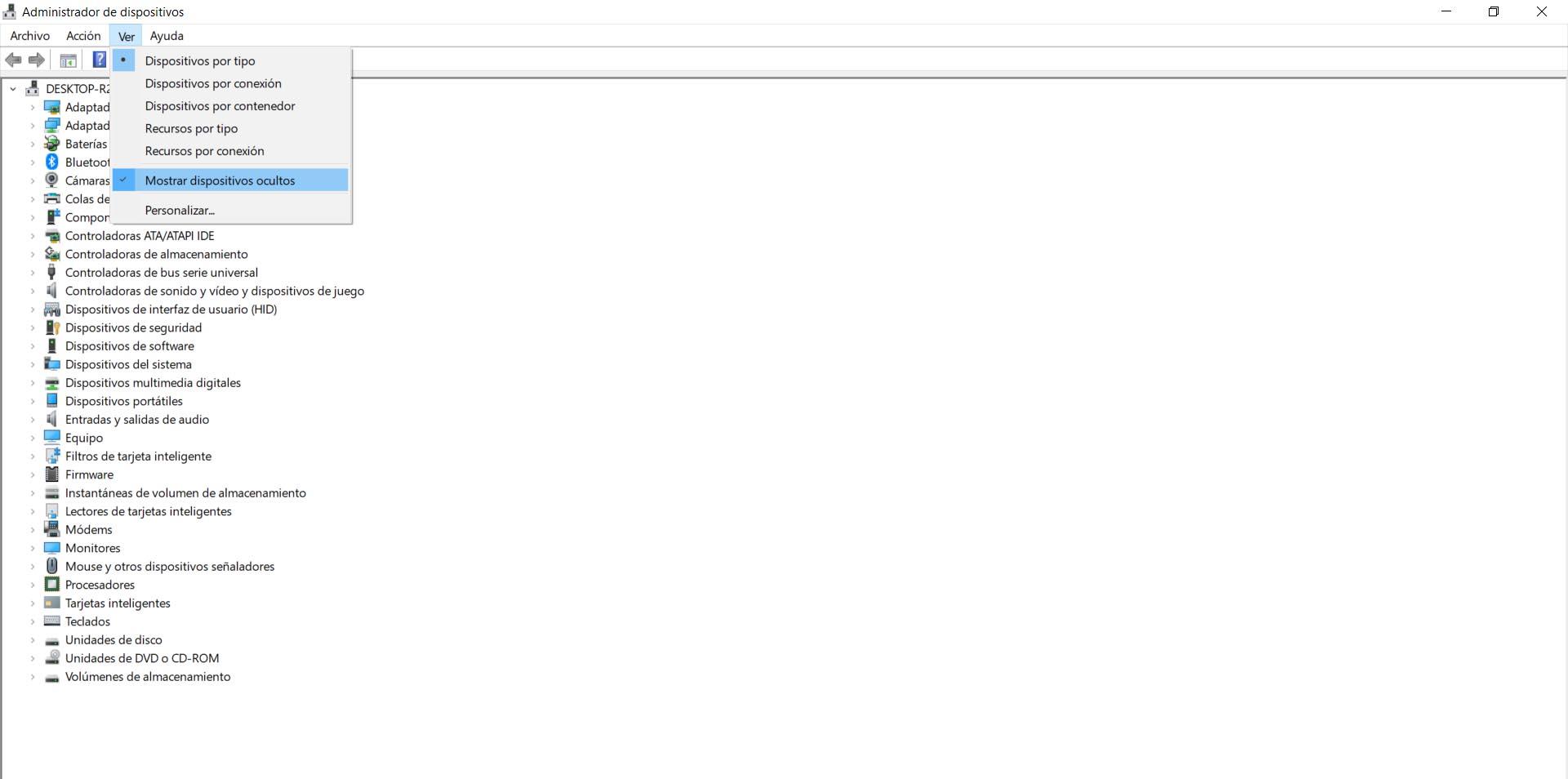
В конечном итоге может появиться системная ошибка 67, которая мешает вам найти имя сетевого адаптера. Мы видели, что причины бывают разными, хотя в основном это связано с проблемами с драйверами карты, обновлением или поврежденными файлами. Мы также показали ряд шагов, которые мы можем предпринять, чтобы разрешить этот конфликт и заставить его работать нормально.